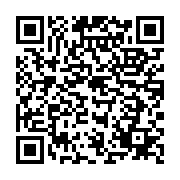印衫指南
如何製作可印圖檔
好多時候辛辛苦苦緊完個圖,點知咩都唔識既HELIOS設計師同你講個檔印唔倒…通常無知既設計師就會話你個圖唔夠大啊…起格啊…brabrabra各種問題。
今日小編就話你點樣既圖檔先可以令佢地睇得明啦!
Photoshop
如果你係用PS嚟整圖,好多時候會有圖檔唔夠大既情況。我地呢度就提供一個PS檔案既格式俾咁多位用,咁就點都夠大啦!
– 最少 3000×3000 pixel 大小
– 最少 350dpi 解釋度
– CMYK色彩 16位元
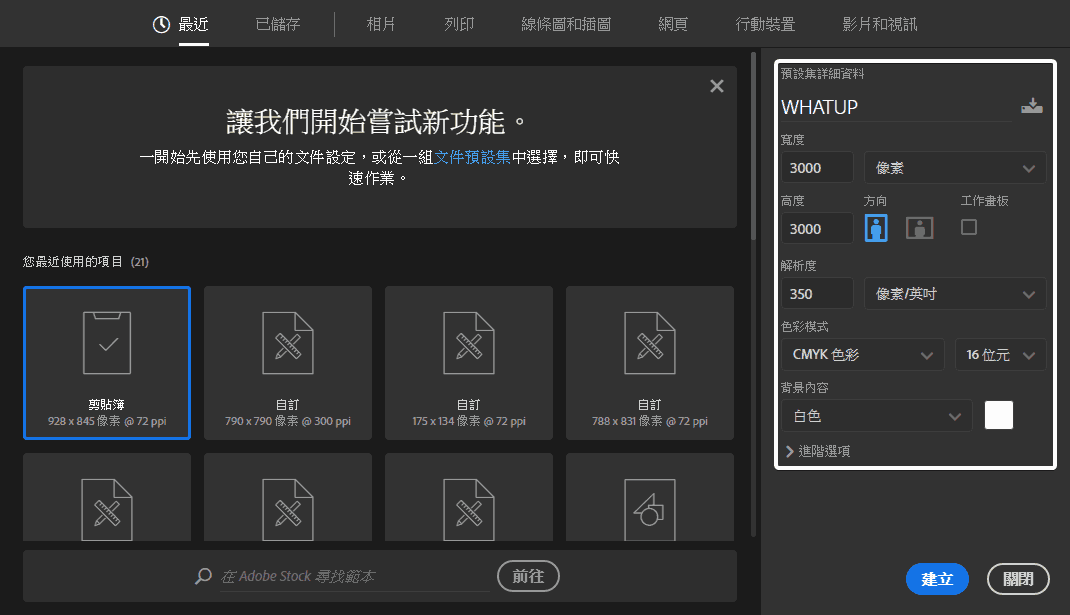
Illustrator
如果係用AI畫圖既朋友仔,咁你就唔洗理個檔開幾大啦,但都有幾樣嘢要注意一下。
– 先打開 “更多設定”
– 色彩:CMYK
– 點陣:300ppi
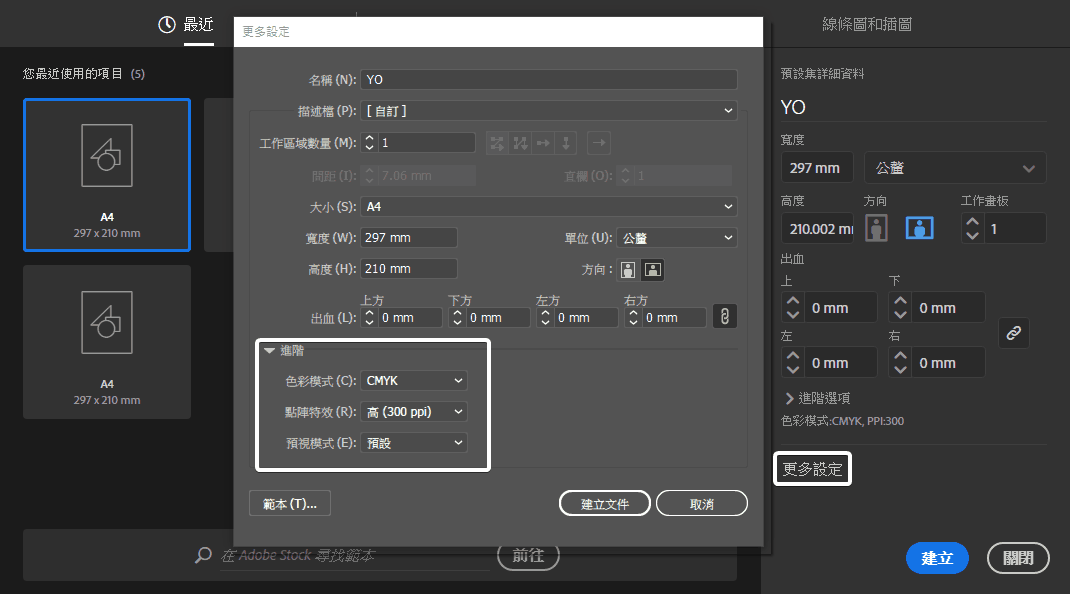
字體
明明你係電腦就睇倒個字體,點解去到設計師有就會冇嘢呢?其實係因為世上字體有好多種,咁啱你用既字體我地無。所以有字既話就要send埋字體檔案(.ttf)俾我地啦。
字體位置:
PC:C:WindowsFonts
MAC:System > Library > Fonts
如果你係用AI,咁啱又搵唔倒你要用既字體檔案。你可以先點選文字,再係左上方 “文字” 內既 “建立外框”。
快捷鍵 (要先點選文字):
PC:C:WindowsFonts
MAC:Command + Shift + O
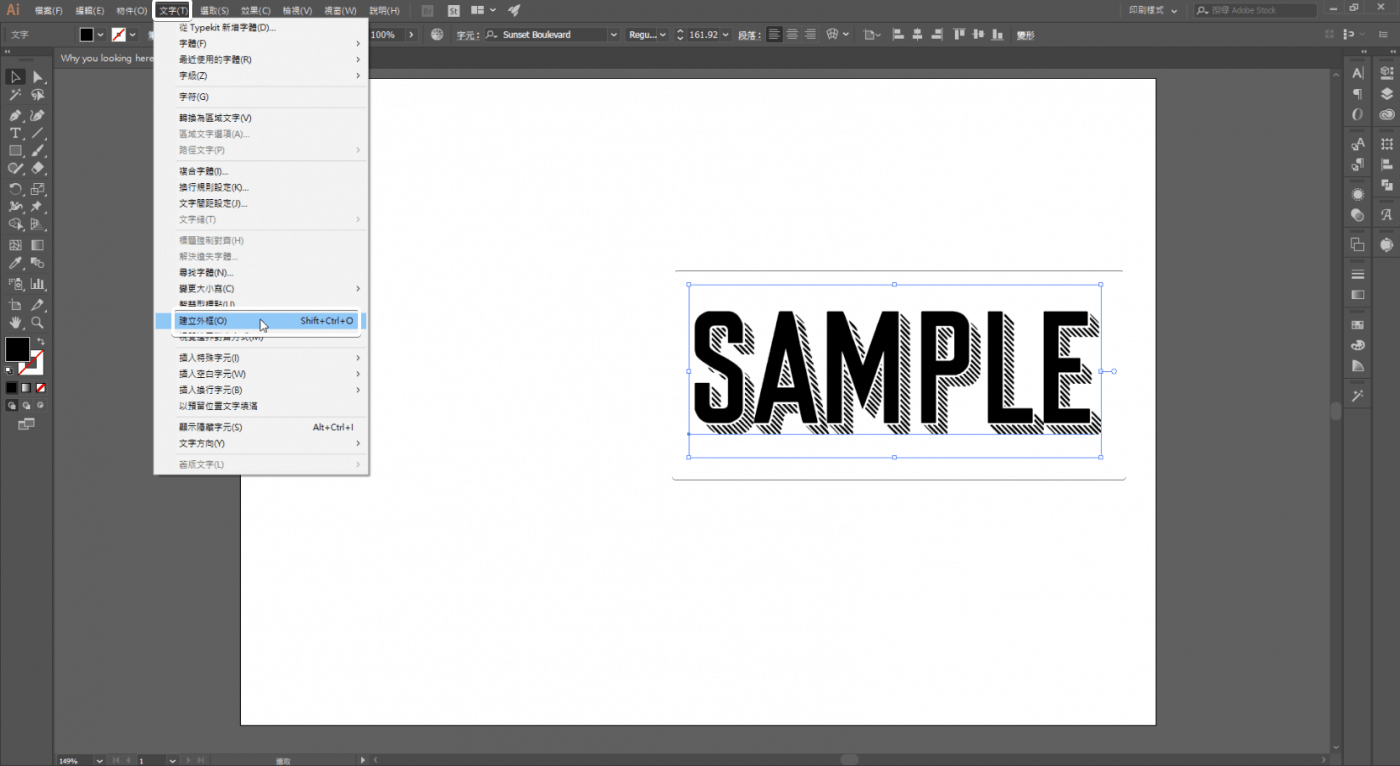
其他注意事項
AI線條轉圖:
因為有時候你係AI度畫咗個圖想放大縮細,但AI又唔會好似PS咁幫你改變埋線既厚度。為咗唔好印到出嚟先發現唔係你想既咁樣,你可以點選有外線既圖案>練左上方 “物件” 內既 “展開”。
圖片嵌入:
你放咗啲圖上AI,點知設計師話你個圖冇嵌入到睇唔倒。咁係因為AI唔會自動幫你save圖入個檔到,其他人打開就會冇咗個圖。你可以先點選圖片,左上角就會有一個位置叫你 “圖片嵌入” 架啦!
圖層:
好多時候設計師都會需要對你既圖做少少更改,達至一個可印既圖檔。所以各位係AI同PS畫圖時都留翻完整圖層俾我地啦。